
le brûleur de chandelles
Site web dédié à la
construction de sites web
Page opérationnelle
Version 2.2 du
12 Novembre 2015
Page d'accueil
Table Thématique
Administrateur du site web

|
Dever Gouloù le brûleur de chandelles Site web dédié à la construction de sites web |
Le téléchargement vers le serveur (upload) | Page publique Page opérationnelle Version 2.2 du 12 Novembre 2015 Page d'accueil Table Thématique Administrateur du site web |
| Présentation |
| Préparatifs 1 : une page web |
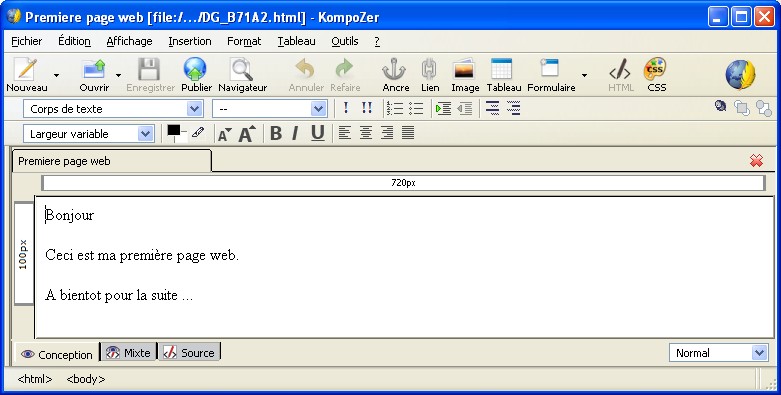
| Préparatifs 2 : Filezilla |
| Préparatifs 3 : un répertoire vide |
| Upload : phase 1 = préparation du répertoire local |
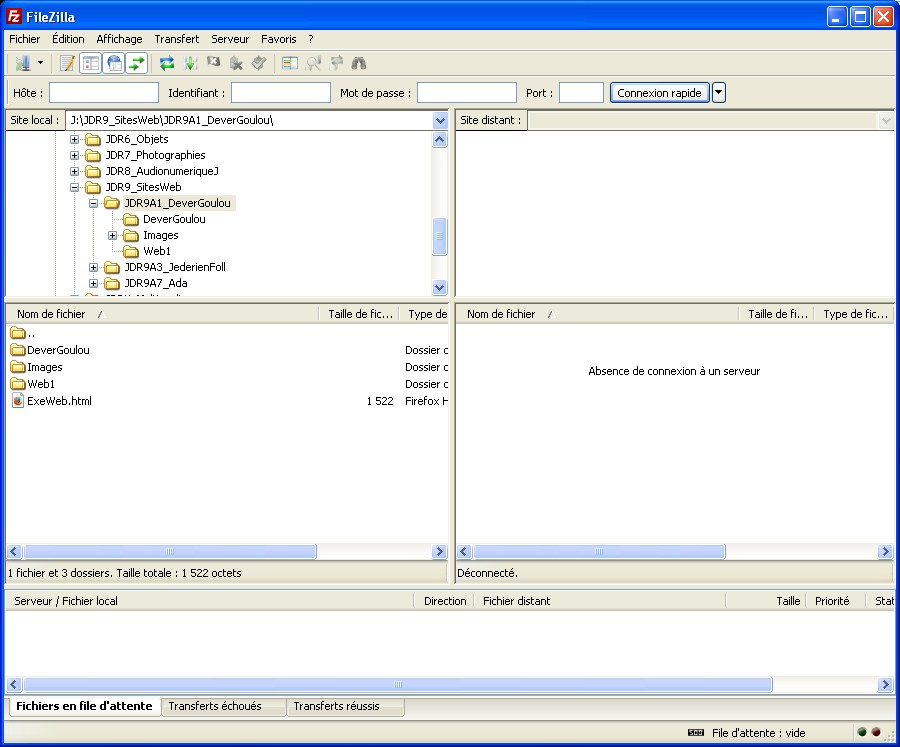
| Upload : phase 2 = connexion au serveur distant |
| Free |
ftpperso.free.fr |
|
| Orange |
perso-ftp.orange.fr |
|
| Ouvaton |
ftp.ouvaton.coop |
| Upload : phase 3 = transfert des fichiers |
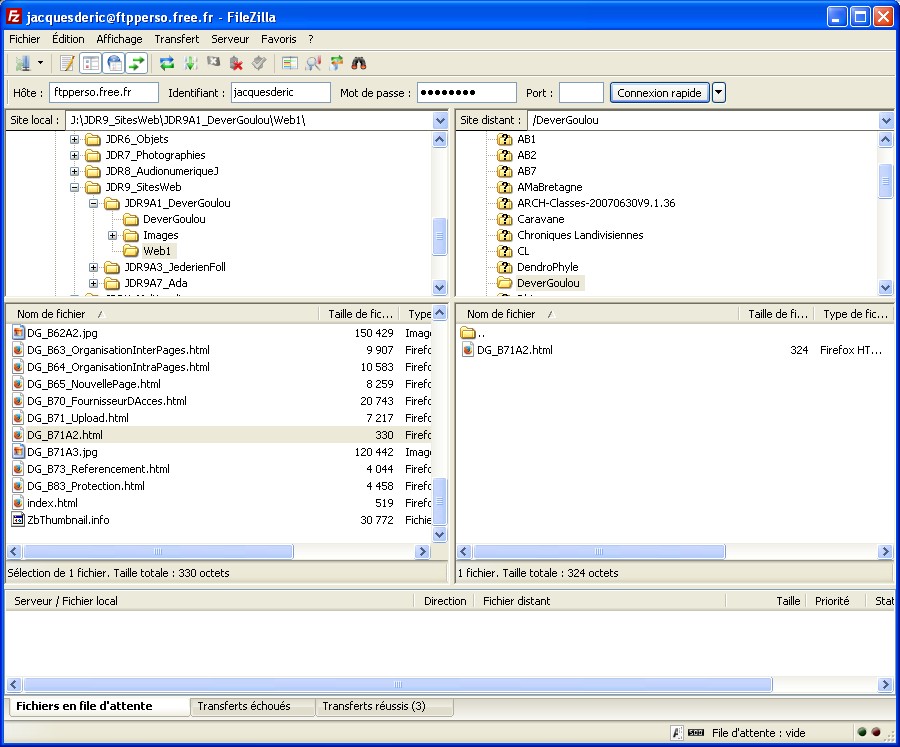
| Download : test de l'adresse URL |
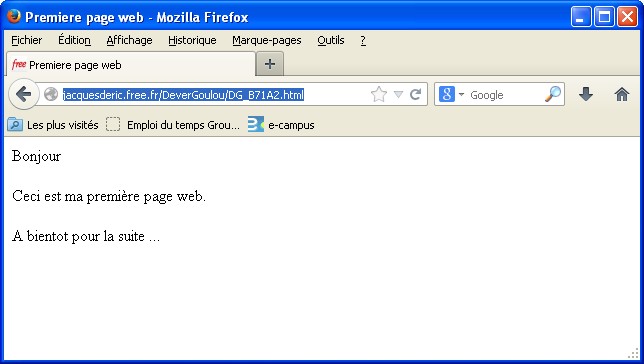
| La suite ... |
| Problèmes et recettes |
| Liens internes |
| page précédente |
page actuelle |
page suivante |
| B70 Les fournisseurs d'accès | B71 Le téléchargement vers le serveur (upload) | B72 Référencement par les moteurs de recherche |
| menu principal |
menu secondaire |
| A9 Table thématique |
B70-B79 Les fournisseurs d'accès |